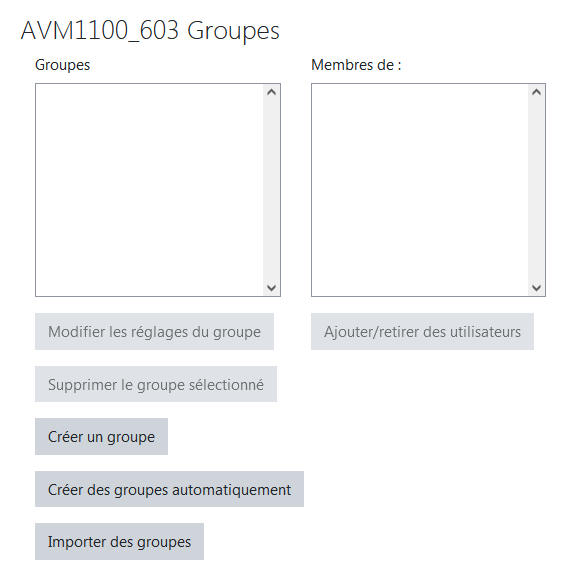Créer des groupes manuellement permet de générer des groupes et y répartir à la mitaine les étudiants inscrits dans un espace-cours.
Créer des groupes
- Se connecter à l'espace Moodle souhaité.
- En haut de l'écran, dans le menu de navigation horizontal, cliquer sur Participants.
La page Utilisateurs inscrits apparaît. - En haut de la page, cliquer sur le menu qui indique Utilisateurs inscrits pour l'ouvrir.
- Dans ce menu, cliquer sur Groupes.
- La page Groupes apparaît.
Elle est composée de deux (2) boîtes, Groupes et Membres de : - Sous la boîte Groupes, cliquer sur le bouton Créer un groupe.
La page Généraux apparaît. - À Nom du groupe (requis), saisir le nom du groupe.
- Cliquer sur le bouton Enregistrer.
La page Groupes apparaît de nouveau et le nom du groupe que l'on vient de créer est inscrit dans la boîte Groupes.
Cliquer sur le bouton Créer un groupe autant de fois qu'il y a de groupes à créer.
Ajouter les utilisateurs à un groupe
- Une fois que les groupes sont créés, ils apparaissent dans la boîte Groupes.
- Cliquer dans la boîte Groupes sur le nom d'un groupe auquel les utilisateurs doivent être ajoutés.
- Cliquer ensuite sur le bouton Ajouter/retirer des utilisateurs.
La page Ajouter/retirer des utilisateurs: nom du groupe apparaît. - Dans la boîte Membres potentiels, cliquer pour sélectionner un ou plusieurs utilisateurs avec les touches CTRL ou SHIFT.
- Cliquer ensuite sur le bouton Ajouter.
Les utilisateurs sélectionnés sont alors ajoutés dans la boîte Membres du groupe. - Une fois terminé, cliquer sur le bouton Retour aux groupes.
Supprimer les utilisateurs d'un groupe
- Une fois que les groupes sont créés, ils apparaissent dans la boîte Groupes.
- Cliquer dans cette boîte sur le nom du groupe dont les utilisateurs doivent être supprimés.
- Cliquer ensuite sur le bouton Ajouter/retirer des utilisateurs.
La page Ajouter/retirer des utilisateurs: nom du groupe apparaît. - Dans la boîte Membres du groupe, cliquer pour sélectionner un ou plusieurs utilisateurs avec les touches CTRL ou SHIFT.
- Cliquer ensuite sur le bouton Supprimer.
Les utilisateurs sélectionnés sont alors supprimés de la boîte Membres du groupe pour réapparaître dans la boîte Membres potentiels. - Une fois terminé, cliquer sur le bouton Retour aux groupes.